Oprava chyby inet_e_resource_not_found ve standardním prohlížeči Windows

- 975
- 2
- Leo Frydrych
Vznik chyb v desáté verzi operačních sálů Windows po každé aktualizaci okamžitě není vzácným jevem pozorovaným po dobu jednoho roku. Cílem optimalizace systému sledovaného vývojáři je obvykle doprovázen řadou vedlejších účinků. Místo hodnocení vylepšení a nových funkcí tedy uživatelé najdou problémy v práci v systému Windows, které vznikly v důsledku provedených změn, což následně přidává pouze potíže a časové náklady na vyhledávání řešení. K čemu aktualizace systému nevedou, můžete často pozorovat podivné chování programů a ručně nainstalované i standardní. Další aktualizace Windows 10 vedla k problémům s prohlížečem Microsoft Edge (nebo Internet Explorer). Uživatelé místo obvyklého načítání stránek začali pozorovat chybu „INET_E_RESOURCE_NOT_FOUND“, což zabraňuje práci. Navíc se problém projevuje náhodně, některé z požadovaných webů se mohou otevřít, jiné - ne. Nejjednodušší způsob, jak používat prohlížeč třetí strany, protože existuje mnoho dobrých internetových pozorovatelů (Yandex, Faurfox, Chrome, Opera a další), mnoho uživatelů má často několik možností. Ale pokud je nástroj Edge na plný úvazek drahý, pak něco bude muset něco udělat. Protože již není poprvé samostatně řešit problémy při provozu operačních sálů pro uživatele Windows, zvážíme, jak se s tímto úkolem vyrovnat, aniž bychom čekali na nová řešení od vývojářů.

Korekce chyb inet_e_resource_not_found na Windows.
Chybová hodnota a překlad
Zabránilo to práci standardního prohlížeče Edge a způsobilo zprávu s chybovým kódem INET_E_RESOURCE_NOT_FOUND, který je již známý uživatelům Windows, „Aktualizace tvůrců“, jmenovitě KV4022725 Applice. Zpočátku, prostřednictvím nových úprav, to mělo zvýšit úroveň zabezpečení systému, ale ve skutečnosti změny, chyby daly vzniknout chybám. Zpráva „Došlo k dočasné chybě DNS. Zkuste obnovit stránku. Chybový kód: inet_e_resource_not_found "uvádí, že došlo k dočasné chybě DNS. V tomto ohledu se navrhuje aktualizovat stránku a pokud jde o samotný kód, doslova překlad zní jako „není nalezen žádný internetový zdroj“. Navzdory skutečnosti, že aktualizace se usadila na počítačích uživatelů zpět na jaře 2017, kdy se uživatelé začali s tímto problémem na setkání masivně setkat, je přítomnost chyby relevantní pro tento den.
Pokud jste přesvědčeni o existenci stránky, na kterou jste se pokusili přesunout před chybou, web se otevře s jakýmkoli jiným prohlížečem a připojení k internetu normálně funguje a zádrhel rozhodně není v nastavení DNS, pak jde o bod, pak bod je bod Nesprávná práce na hraně kvůli aktualizaci a měla by být zapojena do nápravy situace. Zpočátku žádosti o otevírací stránky zpracovávají server MyCrosoft za účelem ochrany před škodlivými zdroji, takže pokud informace nelze analyzovat, prohlížeč dává chybu. Selhání může být jednotlivé nebo se projevit s pravidelnou frekvencí, v závislosti na závažnosti problému existuje několik metod jeho řešení.
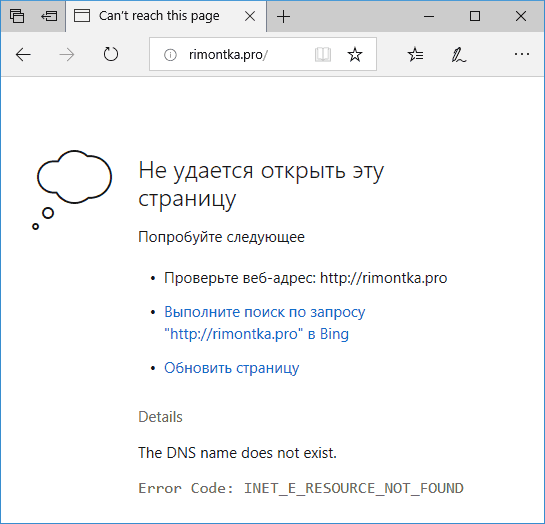
Jak opravit chybu inet_e_resource_not_found na Windows 10
Problém se můžete zbavit sami, protože to není nutné mít dovednosti programátora, protože všechna řešení jsou poměrně jednoduchá a zároveň efektivní. Pokud je případ svobodný, může běžný restart prohlížeče, počítače nebo routeru pomoci. Mimochodem, taková primitivní akce často dává výsledek nejen v této situaci, ale také v případě jiných, ještě vážnějších poruch. Zvažte, co udělat, abyste eliminovali chybu pomocí kódu „inet_e_resource_not_found“, pokud restartování nepomohlo.
Obnovení poškozených souborů prohlížeče hran
Je možné, že soubory pozorovatele by mohly být například poškozeny nebo odstraněny, například v důsledku aktivity malwaru, a proto došlo k chybě INET_RESOURCE_NOT_FOUND. Poté bude řešením skenování a obnova poškozených nebo chybějících prvků. Můžete to snadno udělat se speciálním softwarem. Pokud otázka zůstává nevyřešena, je nutné uchýlit se k jiné metodě.
Mimochodem, nikdy není zbytečné zkontrolovat počítač o přítomnosti virů a eliminovat problém a také vyčistit soubor hostitelů, pokud se v něm naleznou podezřelé linky.
Netsh reset
Standardní systém systému může pomoci eliminovat problém resetováním nastavení TCP/IP na výchozí parametry v případě nesprávných hodnot. Korekce chyby v přítomnosti statické IP se provádí při zachování konfigurace, díky scénářům NetSh je možné uložit do textových souborů. Pro instalaci serveru DNS, směrování, poštovní server a další služby je nutná nastavení statické sítě. Zvažte, jak opravit chybu INET_E_RESOURCE_NOT_FOUND resetem pomocí příkazového shellu Netsh s zachováním konfigurace IP:
- Udržujte tlačítko Win a klikněte na klávesu X nebo stiskněte pravé tlačítko myši na ikoně Start pro výstup nabídky;
- Spusťte příkazový řádek jako správce - Select PowerShell (admin);
- Souhlasíme s provedením změn v počítači;
- Zadejte ipconfig / all> c: \ ipconfiguration.txt (konfigurace bude uložena v textovém souboru na disku c);
- Dále předepisujte netsh int ip reset C: \ resesetLog.txt, stiskněte klávesu vstupu;
- Napíšeme další příkaz Netsh Winsock Reset, stiskneme klávesu Enter;
- Opětovné načtení tak, aby změny vstoupily v platnost a zkontrolovaly správnost práce prohlížeče.
Odpojte TCP rychle otevřené na Microsoft Edge
Efektivním způsobem, jak eliminovat chybu pomocí kódu INET_RESOURCE_NOT_FOUND ve standardním prohlížeči systému Windows. Možnost s analogií s režimem Turbo je navržena pro rychlé stahování stránek. Negativně při fungování prohlížeče nebude jeho odpojení ovlivnit. Můžete vypnout možnost rychlého otevření TCP takto:
- Spusťte prohlížeč okrajů;
- Na adresním řádku zadáme příznaky About: klikněte na klávesu Enter;
- Větší počet nastavení pozorovatele je k dispozici stisknutím kláves Ctrl+Shift+D
- Najdeme možnost, kterou potřebujeme v části „Síť“;
- Postavili jsme „vždy vypnuto“ a restartujeme prohlížeč, aby vstoupil v platnost.
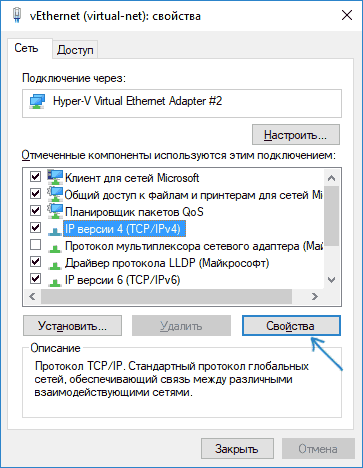
Spusťte svůj okraj v režimu „Inprivate“
Použití možnosti „Inprivate“ umožňuje prohlížet stránky bez zachování v historii v prohlížeči. Zapněte režim je snadné:
- U zanedbaného pozorovatele klikněte na tlačítko Parametr ve formě tří bodů (přímo nahoře) nebo použijte horké klíče ALT+X, což povede ke stejnému výsledku;
- V nabídce, která se objeví, vyberte „Nový inprivate“;
- V otevřeném okně můžete přepnout na potřebný zdroj.
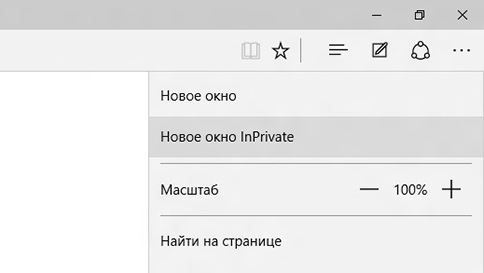
Změna nastavení UAC
Efektivním způsobem, jak vyřešit problém v prohlížeči Edge, je změnit parametry UAC (ovládání uživatelského účtu). Fungování pozorovatele je nemožné, pokud je UAC v pozici „nikdy informovat“. Chcete -li změnit parametry, vytvoříme následující:
- Otevřete dialogové okno „PRECK“ jakýmkoli vhodným způsobem (kombinace klíčů Win+R, přes začátek nebo jiné akce);
- V příkazovém řádku shromažďujeme ovládání a stiskneme vstupní klávesu;
- Přecházíme na sekci „Účty uživatelů“ (můžete se také dostat sem a přímo přes označení ovládacího panelu);
- Klikněte na „Změnit parametry ovládání účtů“;
- Přesuneme posuvník do jiné pozice, vyšší než „nikdy neoznámete“, souhlasíme s nastavením stisknutím tlačítka „OK“.
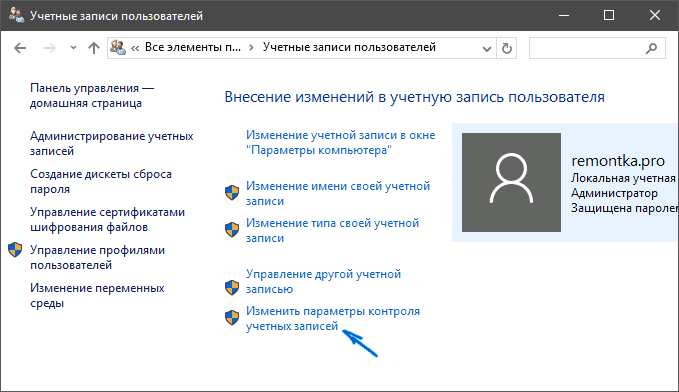
Přeinstalovat hranu
Pokud výše uvedené metody nepomohly problém vyřešit, budete muset přijmout kardinální opatření ve formě přeinstalování prohlížeče. Tato metoda pomáhá mnoha uživatelům, ale zároveň jsou vyvolení pozorovatelé odstraněni, takže pokud jsou zde přítomny nezbytné adresy stránek a nechcete tyto údaje ztratit, musíte před přeinstalováním provést záložní kopii poté které bude možné importovat vybrané do čerstvého okraje. Vytvoření záložní kopie prvků vybraných:
- Jdeme do dialogového okna „Perform“ (například kombinace klíčů Win+R);
- Řídíme příkaz: %localAppData %\ Packages \ Microsoft.Microsoftedge_8wekyb3d8bbwe \ ac \ microsoftedge \ user \ default a klikněte na vstupní klíč;
- V katalogu DataStore klikněte pravým tlačítkem myši pro výstup kontextové nabídky, kde vybereme možnost „Kopírovat“;
- Jdeme do jakékoli složky, kde uložíme kopii, kliknutím na pravý tlačítko manipulátoru volejte na kontextovou nabídku, kde klikneme na „Vložit“.
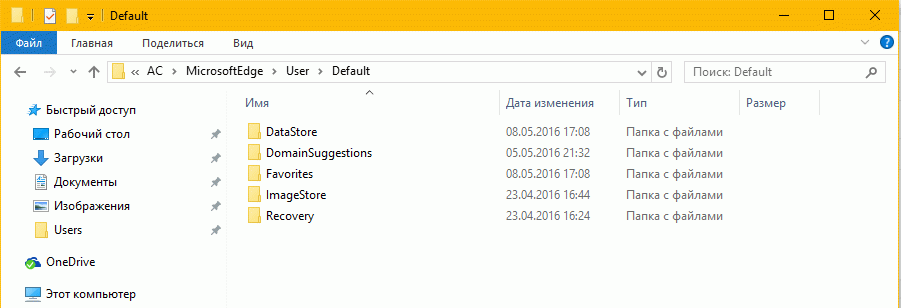
Rezervní kopie vyvoleného je připravena, nyní jdeme přímo na přeinstalaci prohlížeče, pro které provádíme následující:
- Opouštíme okrajovou pozorovatele a jdeme k dirigentovi;
- Na kartě View zapnete prohlížení skrytých prvků;
- Sledujeme cestu C: \ Users \ Username \ AppData \ Local \ Packages, kde je uživatelské jméno uživatelské jméno;
- Hledáme katalog Microsoft.Microsoftedge_8wekyb3d8bbwe a odstraňte;
- Očekáváme proces odstraňování až do procesu odstranění. Pokud nejsou některé prvky odstraněny, klikněte na tlačítko „Skip“;
- Restartovat zařízení;
- Spusťte PowerShell o právech správce (můžete použít vyhledávání hlavního panelu k nalezení nástroje);
- V novém okně řídíme příkaz CD C: \ Users \ Username (místo uživatelského jména píšeme naše uživatelské jméno);
- Předepisujeme příkaz Get -AppxPackage -Alusers -Name Microsoft.Microsoftedge | Foreach add -appxpackage -disabledevelopmentMode -Rigister $ ($ _.InstallLocation) \\ AppXManifest.Xml ”-verbose;
- Provádíme odraz počítače.
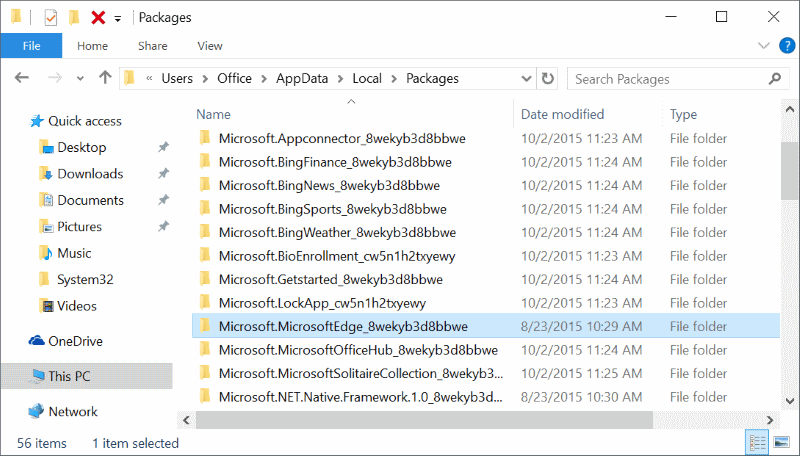
Abychom obnovili zálohu zvoleného po resetování prohlížeče Edge, provádíme následující akce:
- Zkopírujte složku DataStore od místa, kde jsme ji ponechali;
- Přejdeme na příkazový řádek dialogového okna „PRECT“;
- Typ % localAppData % \ Packages \ Microsoft.MicroSoftedGe_8WekyB3D8BBWE \ AC \ MicroSoftedge \ User \ Ve výchozím nastavení stiskněte klávesu vstupu;
- Zavolejte na nabídku kontextu pomocí pravého kliknutí myši, klikněte na „Vložit“;
- Pokud požádáte, vyberte možnost „Vyměňte soubory v cíli“. Nyní budou nastavení a oblíbené vráceny.
Výše popsané metody pomohly většině uživatelů, kteří měli příležitost seznámit se s chybou inet_e_resource_not_found. Ve skutečnosti by se vývojáři operačního sálu měli vypořádat s řešením tohoto druhu problému, ve skutečnosti spasení utopivých lidí - dílo rukou utopení. Uživatelé systému Windows již mají za eliminací všech druhů systémových problémů rozsáhlé zkušenosti, takže bude možné situaci opravit vlastní rukou a tento problém není obtížné vyřešit ani pro neslovního uživatele.
- « Virtuální zvukový kabel instalace a konfigurace
- Mediální funkce balíčku a Windows 10 - Problémy a jejich řešení »

